有时候我们去朋友家玩的时候发现朋友电脑图标都非常好看,为什么他的会这么好看呢,自己回家也想让电脑图标好看一点,结果一折腾电脑桌面图标都不见了,电脑图标不见了怎么办啊,下面来看看小编的处理方法吧
生活在存在各种各样的图标,有图形图标,ICO图标,标识图标等。这里小编来说说电脑桌面图标,有些朋友在使用电脑的时候会发现桌面图标不见了的问题,对于这个问题来看看小编是怎么处理的吧
电脑桌面图标都没了怎么办
1.进入电脑桌面,鼠标在桌面空白处右键,选择显示桌面图标,
在电脑桌面的空白处点击鼠标右键,查看——显示桌面图标。如图显示,这样电脑桌面图标就能显示出来了。
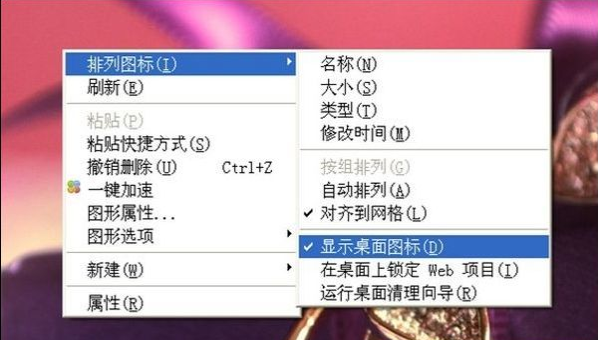
桌面图标载图1
2.按键盘上的Ctrl+Alt+Del组合键,启动任务管理器,在应用程序中选择文件,接着新建任务,在对话框中输入“explorer,点击确定,稍等一会后桌面图标就会出现了。

电脑图标载图2
以上两种方法都可以解决电脑桌面图标都没有了的问题,希望对您有帮助。